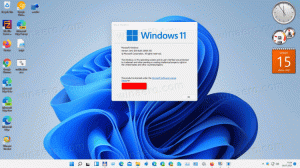Як звільнити місце на диску в Windows 10
Коли у Windows 10 не вистачає вільного місця на вашому дисковому сховищі, є кілька способів звільнити місце на диску. Традиційно вбудований інструмент очищення диска (cleanmgr.exe) був корисним для видалення тимчасових файлів, журналів і пакетів Windows Update. З останніми збірками Windows 10 Microsoft представила оновлену функцію Storage Sense, яка дозволяє видаляти ці файли та багато іншого.
Реклама
Зайві файли
Коли ви робите оновлення на місці з попередньої версії Windows, Windows 10 зберігає багато файлів із попередньої інстальовано ОС під час оновлення та заповнює ваш диск файлами, які вам ніколи більше не знадобляться, якби ваше оновлення було успішний. Причина, чому інсталяція зберігає ці файли, полягає в тому, що, якщо під час встановлення щось піде не так, можна безпечно повернутися до попередньої версії Windows. Однак, якщо оновлення пройшло успішно і все працює ідеально, то зберігати ці файли не потрібно. Для цієї мети корисним способом видалення зайвих файлів є очищення диска (cleanmgr.exe).
Якщо вам цікаво дізнатися більше про функції та параметри програми cleanmgr, перегляньте наступні статті:
- Почніть очищення диска з позначеними всіма пунктами
- Очистіть каталог Temp під час запуску за допомогою очищення диска
- Додайте контекстне меню очищення диска в Windows 10
- Аргументи командного рядка очищення диска Cleanmgr у Windows 10
- Створіть пресет для Cleanmgr (очищення диска)
Відчуття зберігання
Storage Sense — це гарне, сучасне доповнення до очищення диска. Це дозволяє підтримувати певні папки та автоматично очищати їх. Функцію Storage Sense можна знайти в Налаштуваннях, у розділі Система -> Пам'ять. Як його можна використовувати, ми розглянули в наших попередніх статтях:
- Автоматично видалити папку Windows.old у Windows 10
- Як автоматично очистити папку завантажень у Windows 10
- Як автоматично очистити тимчасові файли в Windows 10
Починаючи з Windows 10 Build 17063, Storage Sense має деякі функції, які були ексклюзивними для очищення диска. Його можна використовувати для видалення файлів журналу оновлення Windows, створених системою файлів звітів про помилки Windows, антивірусної програми Windows Defender, Ескізи, тимчасові файли Інтернету, пакети драйверів пристрою, кеш шейдерів DirectX, завантажені програмні файли та оптимізація доставки Файли. Ось як це можна зробити.
Звільніть місце на диску в Windows 10
- відчинено Налаштування.
- Перейдіть до System - Storage.
- Натисніть на посилання Звільніть місце зараз праворуч під Відчуття зберігання.

- На наступній сторінці відзначте елементи, які ви хочете видалити, і натисніть на Видалити файли кнопку.

Це воно! Буде видалено всі файли, які ви позначили у списку.
Очевидно, що нова функція повторює функціональність інструмента очищення диска. Як це сталося з багатьма класичними інструментами, такими як Програма перегляду фотографій Windows, Фарба, а Панель керування, Очищення диска може бути видалено одного дня з Windows 10. Цей крок може розчарувати користувачів старої школи Windows, але за умови належного підтримання паритету функцій і всі функції старого інструменту очищення диска, перенесені в Storage Sense, насправді непогані змінити.
Існує багато сучасних пристроїв з сенсорним екраном, стилусом і ручкою. Для власників подібних пристроїв оновлена функція Storage Sense однозначно зручніша. Він ідеально адаптований до введення пальцем, краще виглядає на екранах HiDPI і може стати єдиним інструментом, який можна використовувати замість того, щоб мати справу з двома різними програмами, щоб робити те саме на вашому ПК.